Как объединить видео на iPhone


Если вы снимаете видео на iPhone, иногда нужно быстро склеить несколько клипов в один. Для этого подойдёт как встроенный iMovie, так и сторонние редакторы: Videoshop, Video Mixer и FilmoraGo. Ниже — практические инструкции, советы и контрольный список.
Общее руководство — что важно знать перед объединением
- Проверьте формат и кодек: iPhone обычно экспортирует в HEVC (H.265) или H.264. Смешивание роликов с разными кодеками или битрейтами может привести к повторной перекодировке и потере качества.
- Разрешение и частота кадров: если клипы имеют разные разрешения или FPS, итоговый файл будет преобразован под одно значение. Для лучшего качества заранее приведите клипы к одному разрешению и FPS или выберите приложение с ручными настройками экспорта.
- Хранение и время: большие ролики занимают место и дольше обрабатываются. Убедитесь, что свободно достаточно места.
- Приватность: большинство мобильных приложений обрабатывают файлы локально, но некоторые предлагают облачные функции. Если ролики конфиденциальны, отключайте загрузку в облако.
iMovie — пошагово
iMovie — официальный редактор Apple, простой и надёжный.
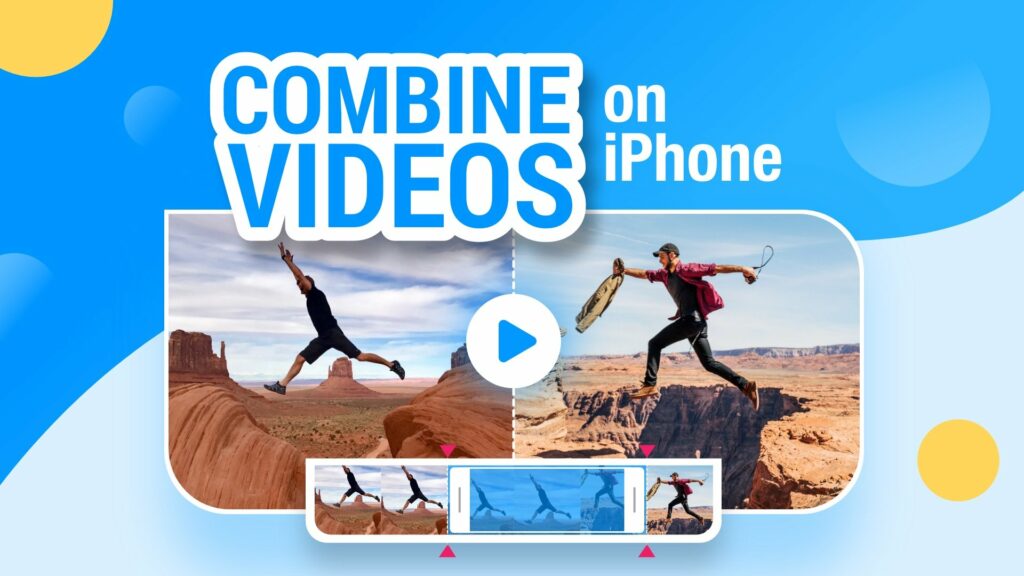
Шаги:
- Скачайте iMovie из App Store, если ещё не установлено.
- Откройте приложение и на вкладке «Проекты» нажмите «Создать проект».
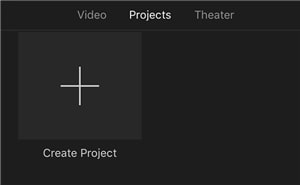
- Выберите «Фильм».
- Перейдите в «Фото/Камера» и отметьте клипы, которые хотите объединить. Выбирайте их в нужном порядке — порядок добавления определяет последовательность.
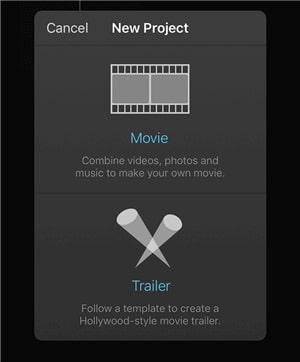
- При необходимости добавьте переходы, музыку или эффект. Для простого объединения достаточно расположить клипы в Timeline подряд.
- Нажмите «Готово», затем «Поделиться» → «Сохранить видео» и выберите качество экспорта.
Советы:
- Для минимальной потери качества выбирайте на экспорт более высокое разрешение.
- Если нужно склеить длинные исходники без изменений, рассмотрите сторонние приложения, которые поддерживают конкатенацию без перекодировки (см. ниже).
Videoshop — быстрое объединение
Videoshop экономит шаги: добавьте все клипы сразу и экспортируйте — приложение автоматически соединит их в одну дорожку.
Порядок работы:
- Откройте Videoshop.
- На главном экране выберите все нужные видео и добавьте их в проект сразу.
- При необходимости переставьте местами клипы.
- Нажмите «Экспорт» — ролики будут объединены по порядку.
Когда использовать:
- Если нужен быстрый результат и простое объединение без сложных эффектов.
Video Mixer — простая бесплатная конкатенация
Video Mixer подходит тем, кто хочет только объединять ролики, без лишних функций. Это удобный выбор для минималистов.
- Скачайте Video Mixer из App Store.
- Запустите и выберите «Создать новый проект».
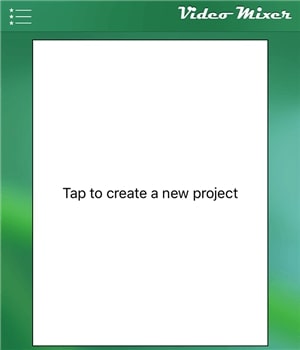
- Укажите ориентацию (Портрет, Ландшафт или Квадрат).
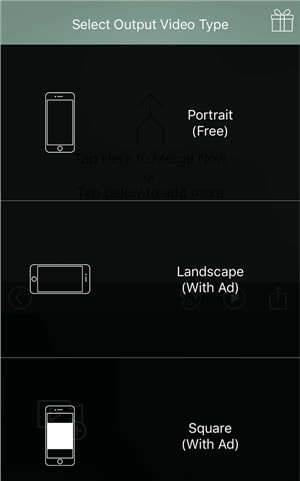
- Нажимайте + и добавляйте клипы по очереди. После добавления всех роликов экспортируйте проект — получите один объединённый файл.
Совет: для минимальной потери качества добавляйте клипы в одинаковых настройках (разрешение/FPS).
FilmoraGo — объединение с дополнительными настройками
FilmoraGo даёт больше контроля: переходы, титры, музыка и простые фильтры.
- Откройте FilmoraGo и нажмите «Новый проект».
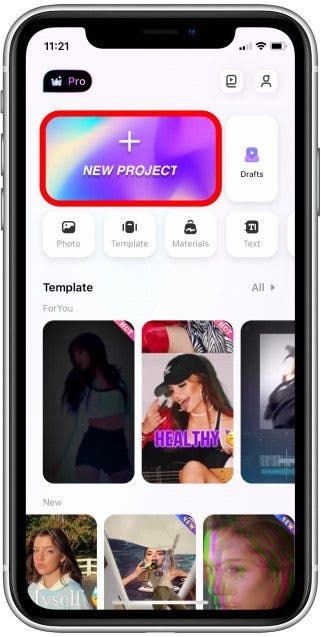
- Разрешите доступ к фото, перейдите в раздел Видео и выберите клипы.
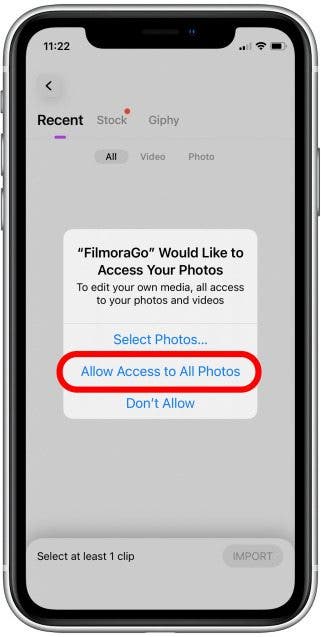
- Переупорядочьте клипы в нужном порядке.
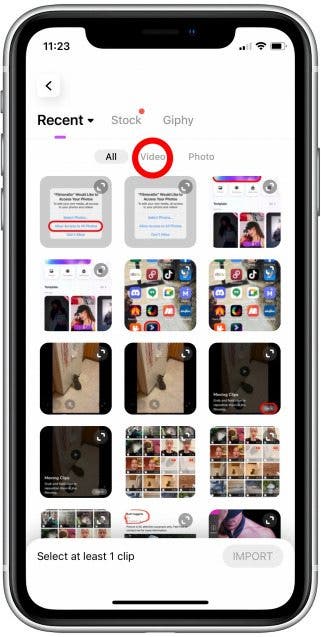
- Нажмите «Экспорт», затем «Сохранить видео». FilmoraGo предложит опции экспорта и качества.
Когда использовать:
- Если нужны простые монтажные возможности и удобные шаблоны.
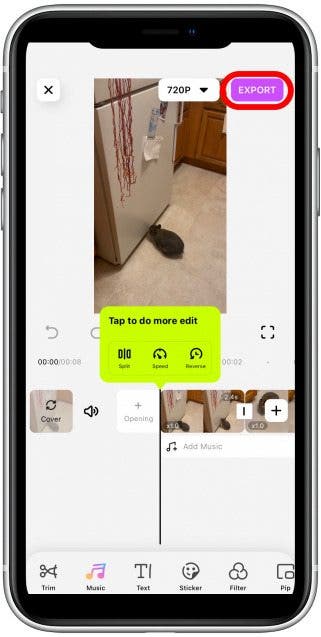
Когда объединение не сработает и обходные пути
- Файлы сильно различаются по кодеку или FPS: результат может иметь рывки или замечательные проблемы со звуком. Обход: перекодируйте клипы в однотипный формат (например, H.264) с помощью настольного приложения или конвертера перед объединением.
- Проблемы с хранилищем: переносите файлы в облачное хранилище с последующей загрузкой на устройство, либо освобождайте место.
- Ошибки приложений: перезапустите приложение или устройство, обновите iOS и сами приложения.
Альтернативы для продвинутых пользователей:
- Компьютерные редакторы (Final Cut Pro, Adobe Premiere) для контроля качества и пакетной обработки.
- Команды (Shortcuts) на iPhone — можно автоматизировать простое объединение и экспорт без ручного открытия редактора.
Мини-методика (универсальный рабочий процесс)
- Подготовьте все клипы: проверьте кодек, разрешение, FPS.
- Скопируйте исходники на устройство и убедитесь в свободном месте.
- Откройте выбранное приложение и создайте проект.
- Добавьте клипы в нужном порядке, проверьте переходы и аудио.
- Экспортируйте, сравните итог с оригиналами.
- При необходимости повторно экспортируйте с другими настройками качества.
Ментальные эвристики при выборе приложения
- Качество прежде всего: используйте iMovie или настольный редактор.
- Скорость и простота: Videoshop или Video Mixer.
- Нужны эффекты и титры: FilmoraGo.
Критерии приёмки
- Видеоряд должен быть плавным без заметных кадровых скачков.
- Аудио не должно «сбиваться» при стыках клипов.
- Разрешение и ориентация соответствуют требованиям платформы для публикации.
- Итоговый файл воспроизводится на целевых устройствах.
Чек-лист перед экспортом
- Все клипы в правильном порядке
- Проверено свободное место на iPhone
- Аудио выровнено и громкость нормализована
- Выбран подходящий кодек/качество экспорта
- Тестовый просмотр итогового видео
Роли и краткий план действий:
- Новичок: выбрать Videoshop или iMovie, добавить ролики, экспортировать.
- Полупрофессионал: FilmoraGo для титров и музыки; проверить экспорт в высоком качестве.
- Профессионал: подготовить клипы на компьютере, собрать проект в десктопном редакторе.
Совместимость и форматные заметки
- HEVC (H.265) даёт меньший размер при высоком качестве, но не все платформы и устройства одинаково его поддерживают.
- H.264 — универсальный выбор для совместимости.
- Контейнер MP4 и MOV чаще всего используются на iPhone.
Приватность и облако
Если приложение предлагает автоматическую загрузку в облако для обработки, и ролики содержат личную информацию, отключите эту опцию или используйте только локальную обработку.
Краткий итог
Объединять видео на iPhone просто: iMovie подойдёт для большинства задач, Videoshop и Video Mixer — для быстрого склеивания, а FilmoraGo — если нужны дополнительные эффекты. Проверьте форматы, приведите клипы к общим параметрам и следуйте чек-листу для минимизации проблем при экспорте.
Важно: если вы работаете с профессиональным контентом и качество критично, лучше использовать компьютерные редакторы и только потом экспортировать финальный файл на iPhone.
Примечание: если хотите, могу прислать короткий шаблон проекта или готовый чек-лист в формате таблицы для печати.
Похожие материалы

RDP: полный гид по настройке и безопасности

Android как клавиатура и трекпад для Windows

Советы и приёмы для работы с PDF

Calibration в Lightroom Classic: как и когда использовать

Отключить Siri Suggestions на iPhone
